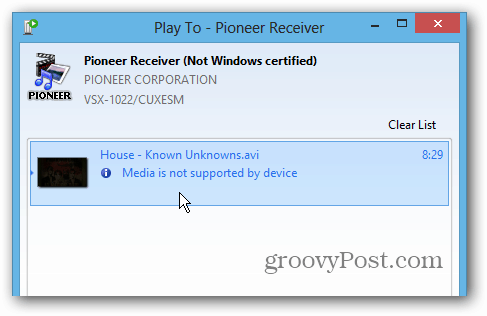Используйте функцию «Воспроизвести на» в Windows 7 для потоковой передачи цифрового мультимедиа
Microsoft Windows 7 Рекомендуемые / / March 17, 2020
Функция «Воспроизвести в» в Windows 7 Media Player позволяет передавать потоковую музыку, видео и фотографии на совместимые устройства DLNA в домашней сети. Вот посмотрите, как это работает.
Я часто получаю вопросы о потоковой передаче цифрового мультимедиа по дому. Многие люди не знают, что они могут передавать содержимое из Windows 7 на другие устройства DLNA. Некоторые заканчивают тем, что тратили много денег на продукты Apple, просто чтобы иметь возможность AirPlay. Ну, прежде чем тратить деньги на экосистему Apple, взгляните на то, что у вас уже есть в доме. Вы просто можете иметь то, что вам нужно, чтобы получить опыт, подобный AirPlay, без дополнительных затрат.
Функция «Воспроизвести в» в Windows 7 Media Player (WMP) позволяет передавать потоковую музыку, видео и фотографии на совместимые устройства в домашней сети. Это похоже на использование Apple AirPlay для устройств iOS, Mac OS X и Apple TV. Он обеспечивает простой способ прослушивания медиафайлов, уже находящихся на вашем ПК, на телевизоре HDTV и в системе домашнего кинотеатра.
Использование функции «Воспроизвести в» в Windows 7 Media Player
Включите совместимую телевизионную приставку или другое сетевое мультимедийное устройство, затем запустите Media Player на своем ПК. Если вы не использовали WMP в течение длительного времени, вам может потребоваться восстановить свою библиотеку. Затем щелкните правой кнопкой мыши песню или видео и выберите «Воспроизвести на» и устройство, на которое хотите выполнить потоковую передачу.
Здесь я могу транслировать Xbox 360, Pioneer AV-ресивер или Sony SMP-N200 Потоковый проигрыватель.
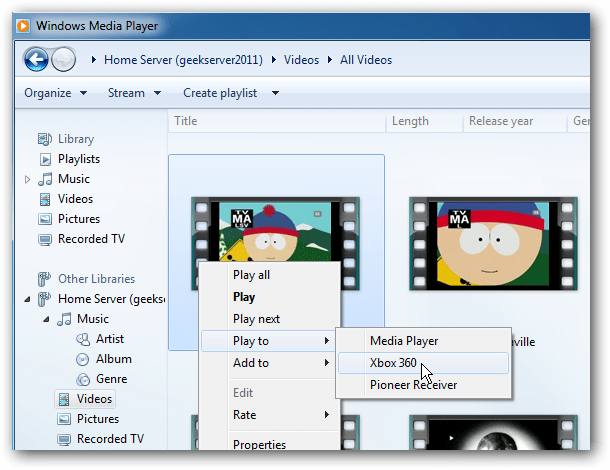
Если вы получили сообщение о том, что потоковая передача мультимедиа не включена, просто нажмите кнопку, чтобы включить ее.
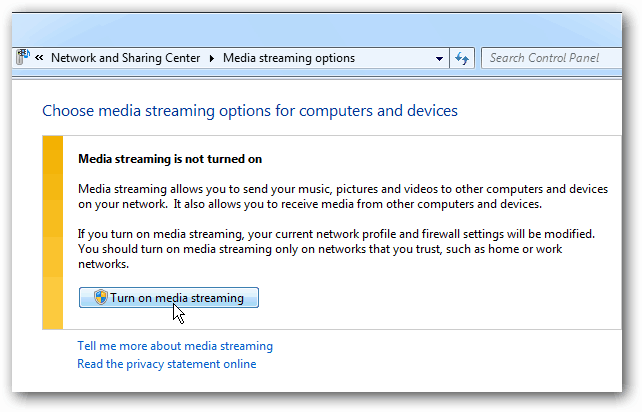
Далее вы получите список устройств в вашей локальной сети. Убедитесь, что устройство (устройства), на которое вы хотите передавать, установлено на «Разрешено» и нажмите «ОК».
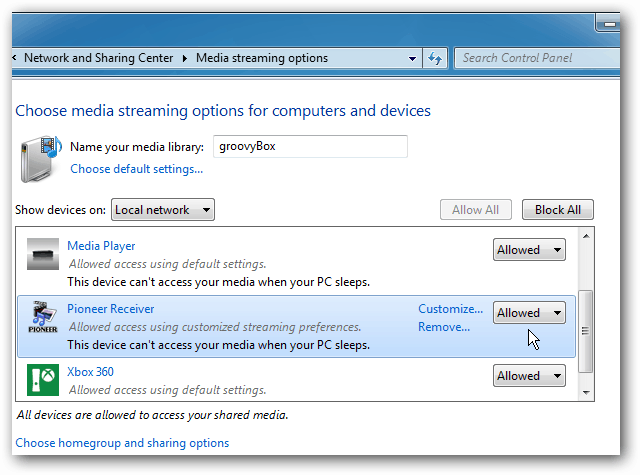
В своей библиотеке WMP щелкните правой кнопкой мыши музыку (включая полные альбомы), видео или фотографии и выберите «Воспроизвести на» и выберите нужное мультимедийное устройство.
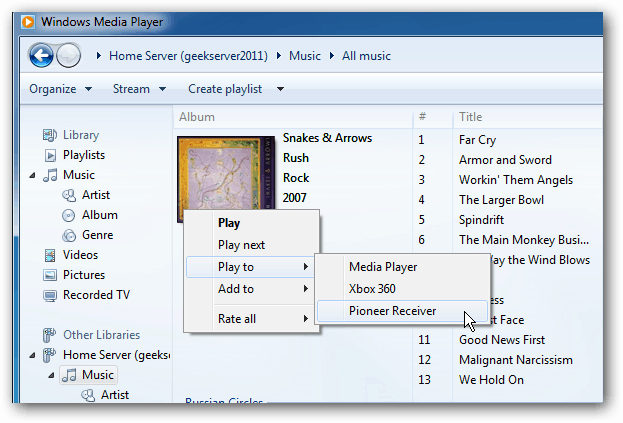
Окно дистанционного управления появится. Слушайте, вы можете добавлять или удалять элементы из списка воспроизведения, а также контролировать воспроизведение и уровни громкости.
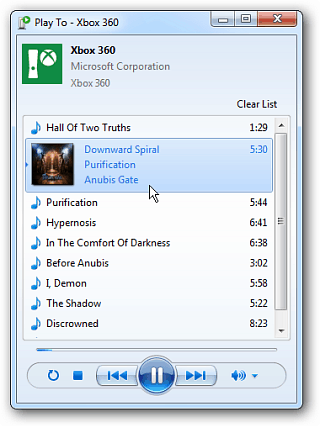
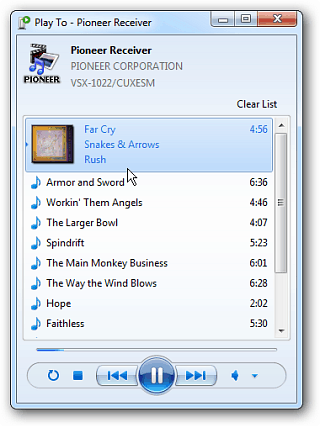
Играть в в Windows 8
Если вы часто используете эту функцию для потоковой передачи музыки и видео на устройства, отличные от Xbox 360, вы можете отложить обновление до Windows 8. Функция Play To в новой ОС официально поддерживает только сертифицированные устройства Windows. В настоящее время Xbox 360 является единственным сертифицированным устройством.
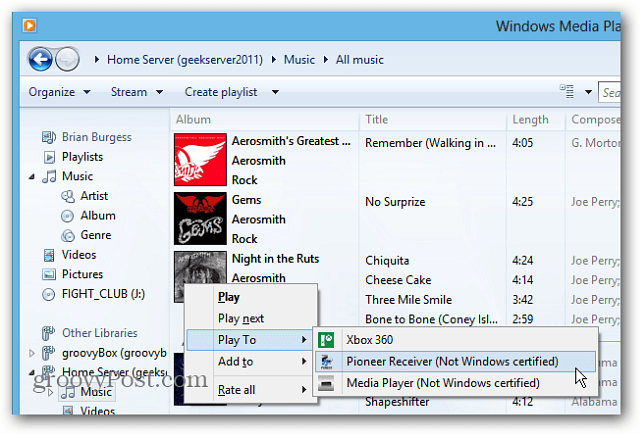
Я могу передавать потоковую музыку и видео на мой потоковый плеер Sony, хотя он не сертифицирован Windows. Но в отличие от потоковой передачи на Xbox, это глючит, поскольку не все работает правильно.
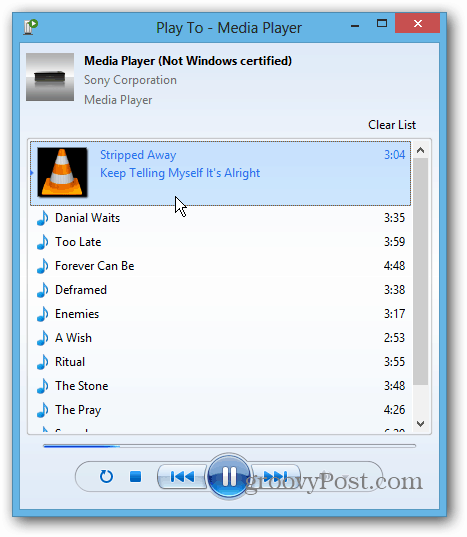
Поэтому, если устройство DLNA на вашем домашнем кинотеатре не сертифицировано для Windows, ваши результаты могут отличаться.